كيف يمكن أن نساعد؟
لا يحتاج كل من أعضاء الفريق للتسجيل في تاسك براز بشكل منفصل. بصفتك مسؤول نظام، يمكنك دعوة المستخدمين لـتسك براز في قسم الإدارة وتعيين كل مستخدم لمشاريع أو مهام معينة.
إضافة مستخدم
من خلال النقر على أيقونة +، يمكنك إضافة مستخدمين جدد. تمامًا مثل الصورة أدناه، يجب عليك إدخال معلومات المستخدم الجديد، بما في ذلك اسم المستخدم والبريد الإلكتروني وما إلى ذلك.
إضافة مستخدمين
إذا أدخلت عنوان البريد الإلكتروني للمستخدم:
سيتم إرسال بريد إلكتروني للتفعيل إلى عنوان بريدها الإلكتروني، ويجب عليها تحديد كلمة مرور لحسابها.
إذا قمت بتنشيط خيار “إدخال كلمة المرور”:
يمكنك تحديد كلمة المرور للمستخدم، وبهذه الطريقة، سيتم تنشيط حسابها على الفور.
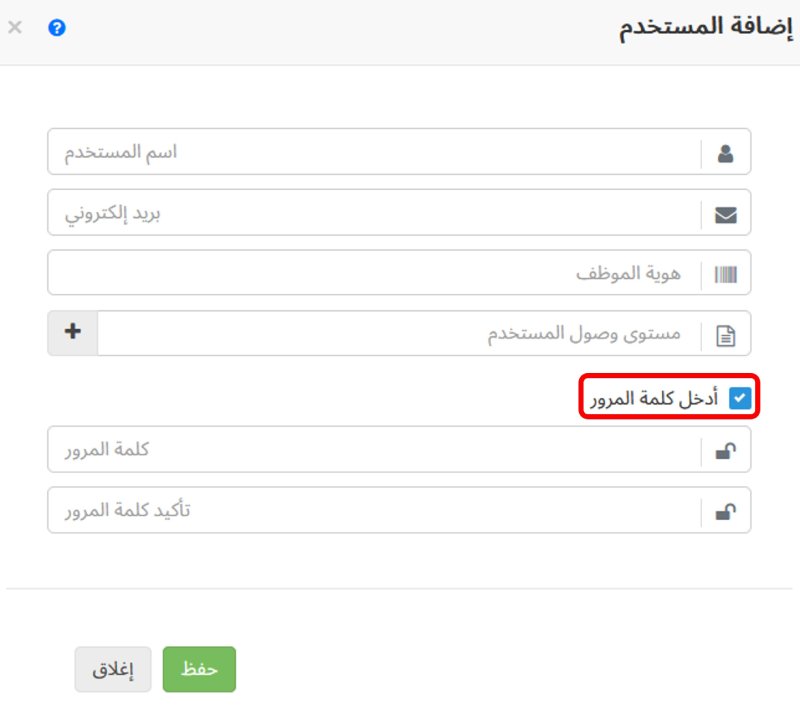
بعد التفعيل، يمكن للمستخدم تسجيل الدخول باستخدام اسم المستخدم وكلمة المرور على العنوان التالي:
https://app.taskbrowse.com/Account/Login?lang=ar
إنشاء رابط دعوة لتسجيل المستخدمين الجدد
من خلال هذه الميزة، يمكنك إنشاء رابط دعوة لتسهيل إضافة أعضاء جدد إلى فريقك. يكون كل رابط صالحًا لمدة ١٢ ساعة، ويمكن استخدامه من قبل عدة أشخاص للتسجيل. في هذه الطريقة، يكون إدخال البريد الإلكتروني اختياريًا، ويكفي أن يقوم الأشخاص بإدخال اسم المستخدم وكلمة المرور.
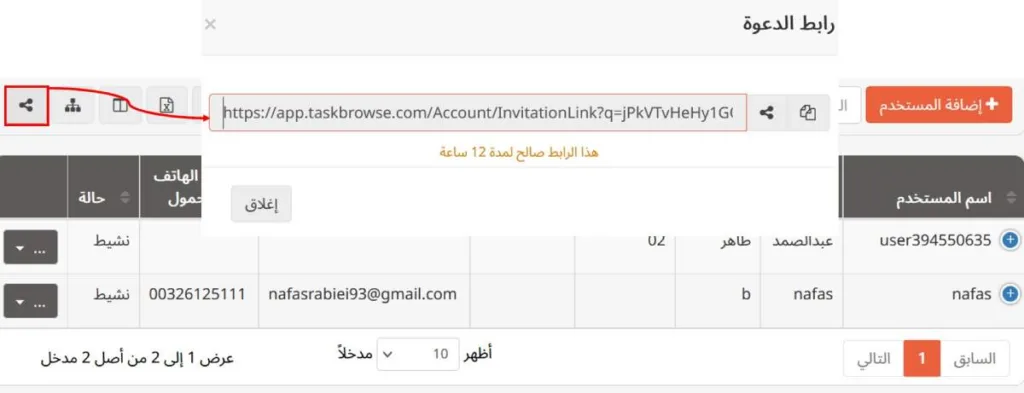
مجموعة المستخدمين
يمكنك تحديد مجموعة للمستخدمين. أعضاء مجموعة المستخدمين لديهم أذونات محددة. اقرأ المزيد.
رموز مختلفة في هذا القسم
الصورة التالية تظهر بعض الخيارات مثل التفاصيل، تحرير المستخدم، حذف المستخدم، تحرير الأذونات، تغيير كلمة المرور، ومهام المستخدم. دعونا نلقي نظرة على هذه الخيارات.
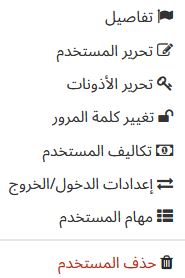
تحرير المستخدم
هذا الخيار يتيح لك تحرير ملف تعريف المستخدم وتغيير حالة المستخدم، على سبيل المثال، تفعيل، قفل، أو فتح حسابه. إذا تم قفل الحساب، لن يتمكن المستخدم من الوصول إلى النظام. كما يمكنك في هذا القسم تحديد مدير لكل مستخدم. (يمكن اختيار من لديهم بالفعل إذن إدارة الجداول الزمنية كمدراء فقط.)
يمكنك أيضًا أرشفة المستخدمين في هذا القسم. لاحظ أنه يمكنك أن تمتلك مستخدمين مؤرشفين بنسبة 10 مرات عدد المستخدمين المتوفرين في الترخيص المشتراة. هذه العملية لا يمكن التراجع عنها. بعد أرشفة المستخدم، يمكنك لا تزال أن ترى تقارير الجداول الزمنية المسجلة لديه.
تعيين المهارة
في المؤسسات الكبيرة التي تحتوي على العديد من الأشخاص، قد يكون تعيين مهام جديدة للأشخاص مستهلكًا للوقت بالنسبة للمديرين. العديد من الأشخاص بمهارات مختلفة يعملون في الفريق. هذه المشاكل جعلت تسك براز يضيف تعيين المهام على أساس المهارات.
لتعيين المهام بناءً على المهارات، يجب عليك أولاً تحديد المهارات اللازمة لأداء المهام في منظمتك. هذه المهارات تتنوع تبعًا لنشاط عملك. لتعريف المهارات، راجع التعاريف الأساسية.
بعد تعريف المهارات اللازمة في المنظمة، حان الوقت لتعيينها للمستخدمين. لهذا الغرض، راجع إدارة المستخدمين وتحرير المستخدم وحدد مهارات الشخص في قسم المهارات. يمكنك حتى تحديد مستوى المهارة للشخص. لاحظ أنه من الممكن تعريف مهارة جديدة. اكتب عنوان المهارة في قسم المهارات.
حذف المستخدم
إذا كان المستخدم قد تم تعيينه لمهمة أو مشروع، فلا يمكن حذفه من النظام. (يمكن للمسؤول حذف هذا المستخدم)
تحرير الأذونات
الوصول إلى بعض أجزاء النظام يتطلب إذن. يمكنك تعديل هذه الأذونات في هذا القسم.
لمزيد من المعلومات حول أذونات النظام، راجع قسم الأذونات.
تغيير كلمة المرور
هذا الخيار يتيح لك تعيين كلمة مرور جديدة لكل مستخدم.
مهام المستخدم
في هذا القسم، يمكنك عرض المهام المعينة للمستخدم بكافة التفاصيل، وتعيين مهمة جديدة لها أو استلام المهمة منها.
تكاليف المستخدم
من خلال النقر على أيقونة +، أدخل الأجر الساعي لكل شخص لفترة معينة.
إعدادات الدخول/الخروج
في تسك براز، يمكنك إدارة وقت الحضور للموظفين باستخدام إضافة الوقت والحضور. أولاً، يجب عليك إجراء الإعدادات اللازمة في قائمة الإعدادات. يمكنك إدخال العنوان IP المسموح به أو الموقع في قسم الإعدادات. من الممكن تسجيل إعدادات محددة لمستخدم. لهذا، راجع الإدارة وإدارة المستخدمين. في العمود الأخير لكل اسم مستخدم، انقر على السهم وإعدادات الدخول/الخروج.